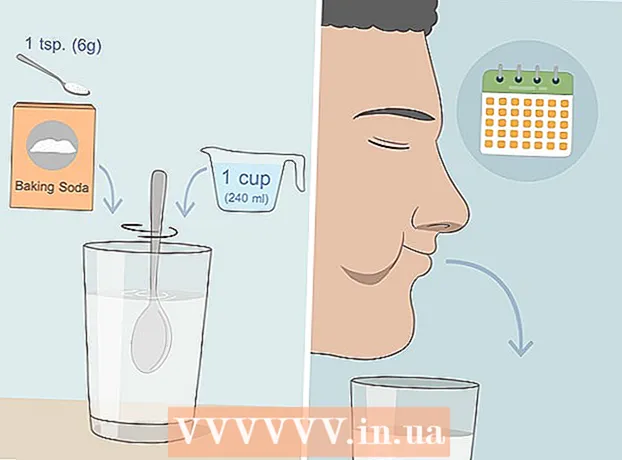लेखक:
Ellen Moore
निर्माण की तारीख:
18 जनवरी 2021
डेट अपडेट करें:
1 जुलाई 2024
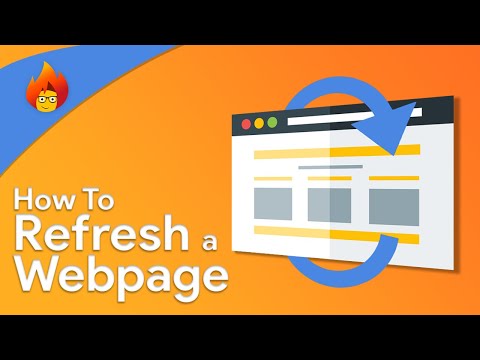
विषय
- कदम
- विधि 1: 4 में से: कंप्यूटर
- विधि 2 में से 4: मोबाइल पर क्रोम
- विधि 3 में से 4: मोबाइल पर Firefox
- विधि 4 का 4: मोबाइल पर सफारी
- टिप्स
- चेतावनी
इस लेख में, हम आपको दिखाएंगे कि वेब ब्राउज़र में किसी पृष्ठ को कैसे ताज़ा किया जाए। यह पृष्ठ सामग्री को ताज़ा करेगा और पृष्ठ के पूरी तरह से लोड नहीं होने जैसी समस्याओं का निवारण करेगा।
कदम
विधि 1: 4 में से: कंप्यूटर
 1 वांछित वेब पेज खोलें। ऐसा करने के लिए, उसका पता दर्ज करें या लिंक पर क्लिक करें।
1 वांछित वेब पेज खोलें। ऐसा करने के लिए, उसका पता दर्ज करें या लिंक पर क्लिक करें।  2 "ताज़ा करें" आइकन पर क्लिक करें
2 "ताज़ा करें" आइकन पर क्लिक करें  . यह एक गोल तीर की तरह दिखता है और ब्राउज़र विंडो के शीर्ष पर (आमतौर पर ऊपरी बाएं कोने में) बैठता है।
. यह एक गोल तीर की तरह दिखता है और ब्राउज़र विंडो के शीर्ष पर (आमतौर पर ऊपरी बाएं कोने में) बैठता है।  3 एक कीबोर्ड शॉर्टकट का प्रयोग करें। अधिकांश ब्राउज़रों में आप कुंजी दबा सकते हैं F5पृष्ठ को ताज़ा करने के लिए (कुछ कंप्यूटरों पर, एफएनऔर फिर दबाएं F5) यदि आपके पास F5 कुंजी नहीं है, तो निम्न कीबोर्ड शॉर्टकट का उपयोग करें:
3 एक कीबोर्ड शॉर्टकट का प्रयोग करें। अधिकांश ब्राउज़रों में आप कुंजी दबा सकते हैं F5पृष्ठ को ताज़ा करने के लिए (कुछ कंप्यूटरों पर, एफएनऔर फिर दबाएं F5) यदि आपके पास F5 कुंजी नहीं है, तो निम्न कीबोर्ड शॉर्टकट का उपयोग करें: - खिड़कियाँ - पकड़ Ctrl और दबाएं आर.
- मैक - पकड़ कमान और दबाएं आर.
 4 वेब पेज को रीफ्रेश करने के लिए बाध्य करें। इससे उसका कैशे साफ़ हो जाएगा, और पृष्ठ की अंतिम सामग्री स्क्रीन पर प्रदर्शित होगी, न कि कंप्यूटर के ब्राउज़र में संग्रहीत सामग्री:
4 वेब पेज को रीफ्रेश करने के लिए बाध्य करें। इससे उसका कैशे साफ़ हो जाएगा, और पृष्ठ की अंतिम सामग्री स्क्रीन पर प्रदर्शित होगी, न कि कंप्यूटर के ब्राउज़र में संग्रहीत सामग्री: - खिड़कियाँ - दबाएँ Ctrl+F5... अगर वह काम नहीं करता है, तो कुंजी दबाए रखें Ctrl और "ताज़ा करें" आइकन पर क्लिक करें।
- मैक - दबाएँ कमान+शिफ्ट+आर... सफारी में, पकड़ो शिफ्ट और "ताज़ा करें" आइकन पर क्लिक करें।
 5 यदि पृष्ठ रीफ़्रेश नहीं होता है तो समस्या निवारण करें। यदि पृष्ठ को रीफ्रेश करने के लिए उपरोक्त विधियों में से कोई भी सफल नहीं हुआ, तो ब्राउज़र क्षतिग्रस्त हो सकता है या कोई त्रुटि उत्पन्न हो सकती है। इस मामले में, निम्न में से कोई एक कार्य करें:
5 यदि पृष्ठ रीफ़्रेश नहीं होता है तो समस्या निवारण करें। यदि पृष्ठ को रीफ्रेश करने के लिए उपरोक्त विधियों में से कोई भी सफल नहीं हुआ, तो ब्राउज़र क्षतिग्रस्त हो सकता है या कोई त्रुटि उत्पन्न हो सकती है। इस मामले में, निम्न में से कोई एक कार्य करें: - पेज को बंद करें और फिर से खोलें।
- अपना ब्राउज़र बंद करें, फिर उसे खोलें और वेबपेज पर जाएं।
- अपने ब्राउज़र को रिफ्रेश करें।
- अपना ब्राउज़र कैश साफ़ करें।
- अपने कंप्यूटर का DNS कैश साफ़ करें।
विधि 2 में से 4: मोबाइल पर क्रोम
 1 Google क्रोम प्रारंभ करें
1 Google क्रोम प्रारंभ करें  . लाल-पीले-हरे-नीले सर्कल आइकन पर क्लिक करें।
. लाल-पीले-हरे-नीले सर्कल आइकन पर क्लिक करें।  2 वांछित पृष्ठ पर जाएं। आप केवल सक्रिय पृष्ठ को ही अपडेट कर सकते हैं - यह कंप्यूटर और मोबाइल ब्राउज़र दोनों के लिए सही है।
2 वांछित पृष्ठ पर जाएं। आप केवल सक्रिय पृष्ठ को ही अपडेट कर सकते हैं - यह कंप्यूटर और मोबाइल ब्राउज़र दोनों के लिए सही है।  3 नल ⋮. यह आइकन आपको ऊपरी दाएं कोने में मिलेगा। एक मेनू खुलेगा।
3 नल ⋮. यह आइकन आपको ऊपरी दाएं कोने में मिलेगा। एक मेनू खुलेगा।  4 ताज़ा करें आइकन टैप करें
4 ताज़ा करें आइकन टैप करें  . यह मेनू के शीर्ष पर है। पेज रिफ्रेश हो जाएगा।
. यह मेनू के शीर्ष पर है। पेज रिफ्रेश हो जाएगा।  5 स्क्रीन के ऊपर से नीचे की ओर स्वाइप करके पेज को रिफ्रेश करें। स्क्रीन के शीर्ष पर एक गोल तीर का चिह्न दिखाई देगा जो इंगित करेगा कि पृष्ठ को ताज़ा किया जा रहा है।
5 स्क्रीन के ऊपर से नीचे की ओर स्वाइप करके पेज को रिफ्रेश करें। स्क्रीन के शीर्ष पर एक गोल तीर का चिह्न दिखाई देगा जो इंगित करेगा कि पृष्ठ को ताज़ा किया जा रहा है।
विधि 3 में से 4: मोबाइल पर Firefox
 1 फ़ायरफ़ॉक्स शुरू करें। नीले रंग की पृष्ठभूमि पर नारंगी लोमड़ी के आइकन पर क्लिक करें।
1 फ़ायरफ़ॉक्स शुरू करें। नीले रंग की पृष्ठभूमि पर नारंगी लोमड़ी के आइकन पर क्लिक करें।  2 वांछित पृष्ठ पर जाएं। आप केवल सक्रिय पृष्ठ को ही अपडेट कर सकते हैं - यह कंप्यूटर और मोबाइल ब्राउज़र दोनों के लिए सही है।
2 वांछित पृष्ठ पर जाएं। आप केवल सक्रिय पृष्ठ को ही अपडेट कर सकते हैं - यह कंप्यूटर और मोबाइल ब्राउज़र दोनों के लिए सही है।  3 पूरे पृष्ठ के लोड होने की प्रतीक्षा करें। अन्यथा, स्क्रीन पर रिफ्रेश आइकन दिखाई नहीं देगा।
3 पूरे पृष्ठ के लोड होने की प्रतीक्षा करें। अन्यथा, स्क्रीन पर रिफ्रेश आइकन दिखाई नहीं देगा।  4 ताज़ा करें आइकन टैप करें
4 ताज़ा करें आइकन टैप करें  . यह स्क्रीन के नीचे है। पेज रिफ्रेश हो जाएगा।
. यह स्क्रीन के नीचे है। पेज रिफ्रेश हो जाएगा। - एंड्रॉइड डिवाइस पर, पहले ऊपरी दाएं कोने में ⋮ आइकन टैप करें और फिर मेनू के शीर्ष पर ताज़ा करें आइकन टैप करें।
विधि 4 का 4: मोबाइल पर सफारी
 1 सफारी लॉन्च करें। सफेद पृष्ठभूमि पर नीले कंपास आइकन पर क्लिक करें।
1 सफारी लॉन्च करें। सफेद पृष्ठभूमि पर नीले कंपास आइकन पर क्लिक करें।  2 वांछित पृष्ठ पर जाएं। आप केवल सक्रिय पृष्ठ को ही अपडेट कर सकते हैं - यह कंप्यूटर और मोबाइल ब्राउज़र दोनों के लिए सही है।
2 वांछित पृष्ठ पर जाएं। आप केवल सक्रिय पृष्ठ को ही अपडेट कर सकते हैं - यह कंप्यूटर और मोबाइल ब्राउज़र दोनों के लिए सही है।  3 पूरे पृष्ठ के लोड होने की प्रतीक्षा करें। अन्यथा, स्क्रीन पर रिफ्रेश आइकन दिखाई नहीं देगा।
3 पूरे पृष्ठ के लोड होने की प्रतीक्षा करें। अन्यथा, स्क्रीन पर रिफ्रेश आइकन दिखाई नहीं देगा।  4 ताज़ा करें आइकन टैप करें
4 ताज़ा करें आइकन टैप करें  . आप इसे ऊपरी दाएं कोने में पाएंगे। पेज रिफ्रेश हो जाएगा।
. आप इसे ऊपरी दाएं कोने में पाएंगे। पेज रिफ्रेश हो जाएगा।
टिप्स
- किसी पृष्ठ को रीफ़्रेश न करने जैसी समस्याओं के निवारण के लिए अपना ब्राउज़र कैश साफ़ करें।
चेतावनी
- यदि आप उस पृष्ठ को रीफ्रेश करते हैं जहां आपने कुछ दर्ज किया है, एक नियम के रूप में, आपके द्वारा दर्ज की गई सभी जानकारी मिटा दी जाएगी।